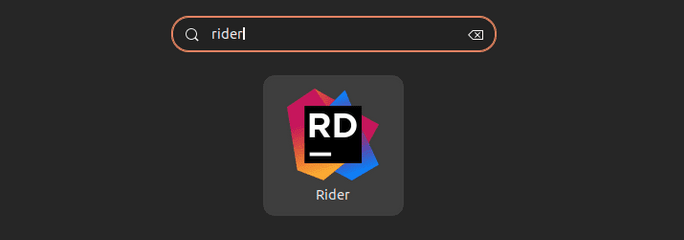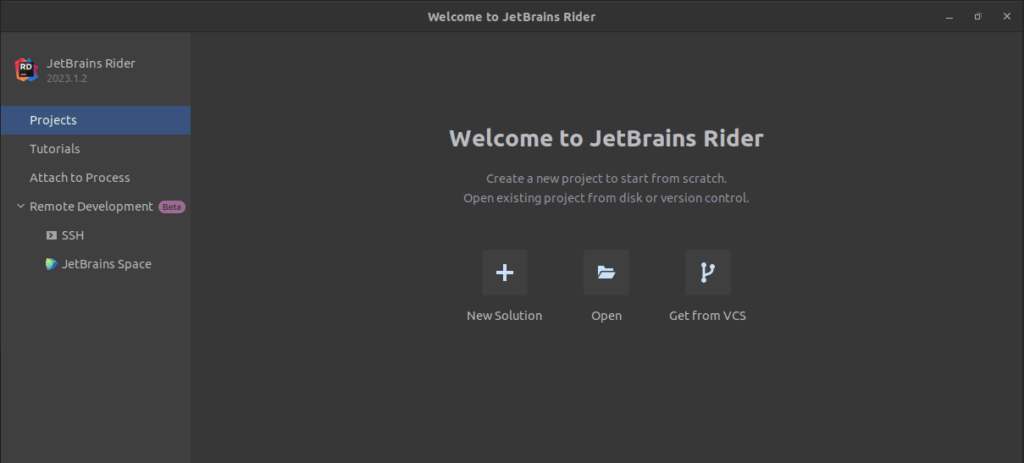Если вы ищете мощную, гибкую и интеллектуальную среду разработки для .NET, обратите внимание на JetBrains Rider. Rider, созданный JetBrains, престижной компанией, стоящей за множеством продуктивных инструментов разработки, таких как IntelliJ IDEA и PyCharm, представляет собой полностью интегрированную и всеобъемлющую платформу для разработки .NET.
Особенности Rider
Что выделяет Rider среди других инструментов разработки .NET?
- Кросс-платформенная функциональность: Разработанный для бесшовной работы в Windows, macOS и Linux, Rider гарантирует, что разработчики не ограничены своими операционными системами. Независимо от того, где вы решили писать код, Rider обеспечивает последовательную, надежную и удобную работу.
- Расширенная поддержка языков: Rider поддерживает не только .NET framework, но и .NET Core и проекты на базе Mono. Он также расширяет поддержку таких языков, как C#, VB.NET, ASP.NET (как ASP.NET MVC, так и ASP.NET Core), XAML, XML, JavaScript, TypeScript, JSON, HTML, CSS, SCSS, LESS, SQL и других. Независимо от того, работаете ли вы над веб-приложением, мобильным или настольным приложением, Rider обеспечит вас всем необходимым.
- Богатый набор функций: Rider выделяется своим набором надежных функций, включая, помимо прочего, автоматическое завершение кода, инструменты отладки и профилирования, интегрированную программу для проведения модульных тестов, инструменты контроля версий (Git, SVN, Mercurial), инструменты для работы с базами данных и SQL, а также встроенный терминал. Все эти функции работают вместе, создавая богатую и полную среду разработки, которая повышает производительность и эффективность.
- Построен на Intellij и ReSharper: Rider создан на базе двух самых мощных инструментов семейства JetBrains - IntelliJ и ReSharper. Он объединяет в одном решении превосходные возможности платформы IntelliJ и широкую функциональность ReSharper, обеспечивая разработчиков всеми необходимыми инструментами в одном месте.
Теперь, когда вы имеете представление о возможностях и преимуществах JetBrains Rider, пришло время обсудить процесс установки. Независимо от того, используете ли вы Ubuntu 22.04 Jammy Jellyfish или Ubuntu 20.04 Focal Fossa LTS Linux, в предстоящем руководстве вы найдете подробные инструкции по установке Rider тремя методами. Мы рассмотрим использование APT с неофициальным PPA JetBrains от Jonas Groeger, ранее размещенным на LaunchPAD, а теперь находящимся на GitHub. В качестве альтернативы мы обсудим использование сторонних менеджеров пакетов, таких как snap или flatpak, с Flathub.
Установка Rider в Ubuntu Linux
Установка Rider через APT и PPA
Advanced Packaging Tool, более известный как APT, - это надежная система управления пакетами, которая является основой Ubuntu и других дистрибутивов на базе Debian. В этом разделе мы будем использовать APT для установки JetBrains Rider, универсальной интегрированной среды разработки (IDE), специально предназначенной для разработки .NET.
Шаг 1: Обновление системы Ubuntu
Прежде чем приступать к установке нового программного обеспечения, необходимо обновить локальную базу пакетов нашей системы. Эта практика гарантирует, что ваша система Ubuntu имеет самые последние версии всех доступных программ, обеспечивая основу для плавной и успешной установки. Выполните следующую команду для обновления базы данных пакетов:
| 1 | sudo apt update |
После обновления базы данных пакетов следует также обновить систему. Это действие гарантирует, что все установленное программное обеспечение имеет последние версии, способствуя созданию более безопасной и стабильной операционной среды. Выполните следующую команду, чтобы выполнить обновление системы:
| 1 | sudo apt upgrade |
Шаг 2: Установка основных пакетов
Процесс установки требует от нас добавления нескольких необходимых пакетов в нашу систему. Эти пакеты, а именно dirmngr, ca-certificates, software-properties-common, apt-transport-https, curl и lsb-release, обеспечивают безопасную передачу файлов, управление репозиториями и выполняют другие важные задачи, связанные с пакетами. Выполните следующую команду для установки этих пакетов:
| 1 | sudo apt install dirmngr ca-certificates ca-certificates software-properties-common apt-transport-https curl lsb-release -y |
Шаг 3: Включение PPA JetBrains от Jonas Groeger
На данном этапе нам необходимо добавить архив персональных пакетов JetBrains (PPA) в список репозиториев системы. Включение этого репозитория позволит APT получать JetBrains Rider непосредственно из PPA JetBrains.
Для обеспечения подлинности пакета мы импортируем ключ GPG для репозитория JetBrains. GNU Privacy Guard (GPG), воплощение стандарта OpenPGP, проверяет подлинность пакетов в репозитории, гарантируя, что они действительно от JetBrains. Выполните следующую команду, чтобы импортировать ключ GPG:
| 1 | curl -s https://s3.eu-central-1.amazonaws.com/jetbrains-ppa/0xA6E8698A.pub.asc | gpg --dearmor | sudo tee /usr/share/keyrings/jetbrains-ppa-archive-keyring.gpg > /dev/null |
Шаг 4: Обновление индекса пакетов APT
После интеграции нового хранилища в систему очень важно еще раз обновить базу данных пакетов APT. Это действие гарантирует, что ваша система распознает последнюю информацию о пакетах из недавно добавленного JetBrains PPA. Выполните следующую команду для обновления базы данных пакетов APT:
| 1 | sudo apt update |
Шаг 5: Установка JetBrains Rider
Теперь мы готовы к установке JetBrains Rider. Ваша система получила подробную информацию о пакете Rider из JetBrains PPA и готова к его извлечению и установке. Используйте следующую команду APT install, чтобы начать процесс установки:
| 1 | sudo apt install rider |
После выполнения команды APT загрузит JetBrains Rider, разрешит все необходимые зависимости и установит их на вашу систему.
Установка Rider через Snap
Snap, разработанный компанией Canonical, создателями Ubuntu, является надежной системой развертывания программного обеспечения и управления пакетами. Философия ее разработки направлена на упрощение процесса установки программного обеспечения и задач текущего обслуживания в различных дистрибутивах Linux. В этом разделе мы рассмотрим пошаговый процесс установки JetBrains Rider с помощью менеджера пакетов Snap.
Шаг 1: Проверка наличия Snap в вашей системе
Компания Canonical сделала Snap частью большинства дистрибутивов Ubuntu, устанавливая его по умолчанию. Однако могут быть случаи, когда Snap не был предустановлен или был удален вручную. В таких случаях Snap может быть переустановлен в вашей системе с помощью следующей команды:
| 1 | sudo apt install snapd -y |
Выполнение этой команды устанавливает демон Snap Daemon (snapd), который является фоновой службой, предназначенной для управления и поддержки пакетов Snap в вашей системе.
Шаг 2: Включение поддержки классического Snap
Некоторые пакеты Snap требуют "классического" ограничения - функции, которая предоставляет пакету Snap доступ к ресурсам системы, подобно традиционному программному обеспечению. Чтобы обеспечить широкую совместимость и бесперебойную работу этих пакетов, мы устанавливаем символическую ссылку (symlink) с помощью следующей команды:
| 1 | sudo ln -s /var/lib/snapd/snap /snap |
Выполнение приведенной выше команды создает символьную ссылку между /var/lib/snapd/snap и /snap, эффективно включая поддержку классического Snap в вашей системе.
Шаг 3: Установка основного Snap
Прежде чем приступить к установке JetBrains Rider, необходимо установить "основную" привязку. Эта основная привязка служит основой для других привязок, предоставляя необходимые библиотеки и службы, на которые они полагаются. Этот упреждающий шаг поможет обойти потенциальные конфликты или проблемы, которые могут возникнуть позже. Чтобы установить основную привязку, выполните следующую команду:
| 1 | sudo snap install core |
Шаг 4: Установка JetBrains Rider с помощью Snap
Теперь, когда все необходимые условия созданы, мы готовы к установке JetBrains Rider. Это можно сделать, выполнив следующую команду:
| 1 | sudo snap install rider --classic |
В приведенной выше команде sudo используется для предоставления повышенных привилегий, snap вызывает менеджер пакетов Snap, install обозначает действие по установке пакета, а rider - это пакет, который мы выбираем для установки. Опция --classic позволяет Rider получить доступ к ресурсам вашей системы, подобно традиционно упакованному приложению.
Установка JetBrains Rider через Flatpak и Flathub
Flatpak - это универсальная система управления пакетами, разработанная специально для Linux. Хотя она имеет общие черты со Snap, ее отличает эксклюзивная функция "песочницы". Эта функция инкапсулирует приложения, изолируя их от остальной системы. В результате повышается безопасность системы и снижается количество потенциальных конфликтов программного обеспечения. В этом разделе представлено подробное методическое руководство по установке JetBrains Rider с использованием Flatpak и Flathub.
Шаг 1: Включение репозитория Flathub
Когда мы приступаем к установке JetBrains Rider с помощью Flatpak, первым нашим действием будет включение репозитория Flathub. Flathub работает как надежная платформа распространения для размещения приложений Flatpak. Его роль напоминает онлайн-рынок, предоставляющий доступ к огромному ассортименту приложений, готовых к установке.
Чтобы включить репозиторий Flathub в конфигурацию вашей системы, выполните следующую команду в терминале:
| 1 | sudo flatpak remote-add --if-not-exists flathub https://flathub.org/repo/flathub.flatpakrepo |
Выполнив приведенную выше команду, вы легко интегрируете репозиторий Flathub в конфигурацию Flatpak. Эта интеграция открывает двери для широкого спектра приложений, включая JetBrains Rider.
Шаг 2: Установка JetBrains Rider
После успешной интеграции репозитория Flathub в вашу систему следующим шагом будет установка JetBrains Rider. Для этого процесса требуется команда flatpak install. Для установки JetBrains Rider используется следующая команда:
| 1 | flatpak install flathub com.jetbrains.Rider -y |
Эта команда инициирует загрузку и установку JetBrains Rider из репозитория Flathub. Это гарантирует, что для использования будет получена самая последняя стабильная версия приложения.
На этом этапе важно отметить, что если ваша система в настоящее время не поддерживает Flatpak, вам необходимо установить его заранее. Для получения подробного руководства по установке последней поддерживаемой версии Flatpak на Ubuntu мы рекомендуем вам посетить наше подробное руководство по установке Flatpak.
Запуск JetBrains Rider на Ubuntu Linux
После успешной установки JetBrains Rider на вашу систему Ubuntu, следующим шагом будет запуск приложения. Существует два основных способа запуска Rider - через интерфейс командной строки (CLI) и графический интерфейс пользователя (GUI). Каждый метод отвечает индивидуальным предпочтениям пользователя, обеспечивая адаптивность взаимодействия с системой. В этом разделе описывается процесс запуска JetBrains Rider с использованием обеих методик.
Запуск JetBrains Rider через интерфейс командной строки (CLI)
В среде Linux интерфейс командной строки является незаменимым инструментом, и запуск таких приложений, как JetBrains Rider, не является исключением. Следующие подразделы проливают свет на то, как запустить JetBrains Rider, используя различные наборы команд, в зависимости от способа установки -APT, Snap или Flatpak.
Запуск JetBrains Rider с помощью команды APT
Чтобы запустить JetBrains Rider с помощью команды APT, запустите терминал и введите:
| 1 | rider |
После выполнения эта команда инициализирует интегрированную среду разработки (IDE), подготавливая ее к работе над вашими проектами.
Запуск JetBrains Rider с помощью команды Snap
Если вы установили JetBrains Rider с помощью Snap, команда для запуска будет следующей:
| 1 | snap run rider |
После выполнения эта команда запускает JetBrains Rider, предполагая, что установка прошла без ошибок.
Запуск JetBrains Rider с помощью команды Flatpak
Если вы выбрали Flatpak в качестве предпочтительного средства установки, следующая команда в терминале запустит JetBrains Rider:
| 1 | flatpak run com.jetbrains.Rider |
Эта команда запускает JetBrains Rider в действие при условии, что установка была выполнена правильно.
Запуск JetBrains Rider через графический интерфейс пользователя (GUI)
Для тех, кому удобен визуально-ориентированный подход, графический интерфейс пользователя (GUI) Ubuntu предлагает альтернативный способ запуска JetBrains Rider. Процедура включает в себя следующие этапы:
- Войдите в меню " Activities": Вы можете найти его в левом верхнем углу экрана рабочего стола.
- Выберите значок " Show Applications" (Показать приложения): Он расположен в нижней части окна "Activities".
- Выполните поиск JetBrains Rider: Здесь вы можете либо вручную прокрутить список приложений, либо воспользоваться строкой поиска для более быстрого поиска.
- Запустите JetBrains Rider: Наконец, просто нажмите на значок JetBrains Rider, чтобы запустить IDE и настроить ее для выполнения задач по кодированию.
Пример значка приложения Rider в Ubuntu Linux:
Советы по началу работы с JetBrains Rider в Ubuntu Linux
JetBrains Rider - это очень универсальная и надежная интегрированная среда разработки (IDE). Она может быть адаптирована и настроена под различные стили кодирования и предпочтения. Ниже приведены несколько советов и рекомендаций, которые помогут вам более эффективно использовать ее возможности в Ubuntu Linux.
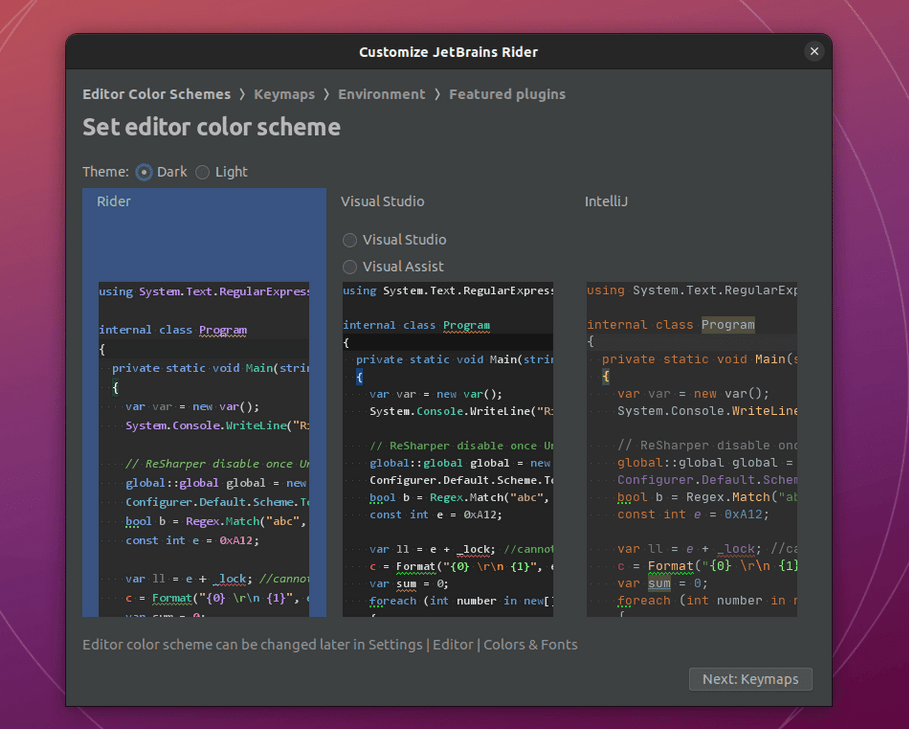
Настройка темы IDE
Rider предлагает целый ряд тем, которые вы можете выбрать, чтобы настроить внешний вид вашей IDE. Эти темы включают светлые и темные варианты, и даже высококонтрастную тему для улучшения читаемости. Чтобы получить доступ к теме и изменить ее:
- Перейдите в меню File > Settings > Appearance & Behavior > Appearance.
- Выберите желаемую тему из выпадающего меню Тема.
Анализ кода и обнаружение ошибок
Rider выполняет анализ кода в режиме реального времени и выделяет синтаксические ошибки, избыточность и запахи кода. Он также может предложить быстрые исправления, которые можно применить с помощью простой комбинации клавиш (Alt+Enter). Эта функция значительно повышает эффективность кодирования и обеспечивает более чистую и оптимизированную кодовую базу.
Использование живых шаблонов
Живые шаблоны в Rider - это предопределенные фрагменты кода, которые можно вставить в ваш код. Они ускоряют процесс кодирования, сокращая время, затрачиваемое на выполнение повторяющихся задач. Чтобы создать живой шаблон:
- Перейдите в меню File > Settings > Editor > Live Templates.
- Нажмите кнопку +, чтобы создать новый живой шаблон, введите фрагмент кода и определите применимый контекст.
Использование встроенного терминала
Rider имеет встроенный терминал, который можно использовать для выполнения команд Linux, не выходя из IDE. Доступ к нему можно получить через View > Tool Windows > Terminal. Вы даже можете настроить параметры терминала для использования различных программ-оболочек в зависимости от ваших предпочтений.
Отладка с легкостью
Rider предоставляет мощный отладчик, который поддерживает .NET, Mono, Unity, .NET Core и многое другое. Визуальный отладчик позволяет легко устанавливать точки останова, перемещаться по коду и проверять переменные.
Управление VCS с помощью Rider
Rider обеспечивает отличную интеграцию системы контроля версий (VCS). Вы можете фиксировать изменения, просматривать различия и управлять ветками прямо из IDE. Для этого перейдите в VCS > Commit (или воспользуйтесь сочетанием клавиш Ctrl+K).
Помните, что это всего лишь несколько советов для начала работы с JetBrains Rider. По мере дальнейшего знакомства с IDE вы откроете для себя больше функций и возможностей, которые повысят вашу производительность и опыт написания кода.
Освоение управления JetBrains Rider в Ubuntu Linux
В этой части руководства мы переходим к управлению JetBrains Rider в среде Ubuntu Linux. Основное внимание будет уделено использованию определенных операций командной строки для обновления и удаления интегрированной среды разработки (IDE). В первую очередь мы рассмотрим уникальные команды, связанные с различными менеджерами пакетов, такими как APT, Snap и Flatpak.
Обновление JetBrains Rider
В мире программных приложений обновление инструментов имеет решающее значение. Регулярные обновления приносят новые функции, важные исправления безопасности и повышают производительность. Таким образом, знакомство с процессом обновления Rider с помощью различных менеджеров пакетов становится бесценным навыком.
Обновление JetBrains Rider с помощью команды APT
Advanced Package Tool, широко известный как APT, является распространенной системой управления пакетами в Ubuntu. Обновление Rider с помощью APT включает в себя два важных этапа. Сначала обновляется список пакетов, чтобы получить последние данные о состоянии всех пакетов. После этого выполняется команда обновления для внедрения обновлений. Команды, облегчающие выполнение этих операций, следующие:
| 1 2 | sudo apt update sudo apt upgrade rider |
Обновление JetBrains Rider с помощью команды Snap
Snap, система упаковки и развертывания программного обеспечения, разработанная компанией Canonical, предлагает простой подход к обновлению Rider. Следующая команда инициирует эту операцию:
| 1 | sudo snap refresh rider |
Обратите внимание, что если вы установили Rider в виде пакета привязок, обновления обрабатываются автоматически. Обновление привязок происходит в фоновом режиме каждый день.
Использование Flatpak для обновления JetBrains Rider
Flatpak служит надежным инструментом для развертывания программного обеспечения, управления пакетами и виртуализации приложений на платформах Linux. Чтобы выполнить обновление Rider с помощью Flatpak, выполните следующую команду:
| 1 | sudo flatpak update com.jetbrains.Rider |
Помните, что каждая из этих команд обновляет все устаревшие пакеты, поддерживая лучшие практики для обеспечения безопасности и производительности вашей системы.
Удаление JetBrains Rider
Бывают случаи, когда вам необходимо удалить Rider из вашей системы Ubuntu Linux. В последующих разделах будут подробно описаны шаги, необходимые для этой процедуры.
Удаление JetBrains Rider с помощью команды APT
Чтобы удалить Rider с помощью APT, необходимо выполнить следующую команду:
| 1 | sudo apt remove rider |
Если вы не планируете переустанавливать Rider или использовать сторонний APT PPA от JetBrains, репозиторий и ключ GPG также можно очистить с помощью этих команд:
| 1 2 | sudo rm /etc/apt/sources.list.d/jetbrains-ppa.list sudo rm /usr/share/keyrings/jetbrains-ppa-archive-keyring.gpg |
Деинсталляция JetBrains Rider с помощью команды Snap
Процесс удаления Rider с помощью Snap прост и заключается в выполнении следующей команды:
| 1 | sudo snap remove rider |
Использование команды Flatpak для удаления JetBrains Rider
Наконец, чтобы удалить Rider с помощью Flatpak, необходимо выполнить следующую команду:
| 1 | sudo flatpak uninstall com.jetbrains.Rider |
Заключение
В этом подробном руководстве мы рассмотрели различные аспекты управления JetBrains Rider на дистрибутиве Ubuntu Linux. От установки и настройки до регулярных обновлений и удаления, мы изучили основные операции, связанные с управлением Rider с помощью различных менеджеров пакетов - APT, Snap и Flatpak. Практический опыт и знания, полученные в ходе этого путешествия, позволят вам приобрести навыки, необходимые для работы с Rider, и в конечном итоге будут способствовать эффективной, результативной и беспроблемной разработке программного обеспечения.